Windows 7家庭高级版是微软公司推出的一款操作系统,它继承了Windows 7的众多优点,同时增加了一些高级功能,使得用户在使用过程中更加便捷,本文将详细介绍如何安装和使用Windows 7家庭高级版。

我们需要准备一个Windows 7家庭高级版的安装光盘或者U盘,如果你没有,可以从微软的官方网站下载ISO镜像文件,然后制作成启动盘。
接下来,我们将电脑设置为从光盘或者U盘启动,具体操作方法如下:
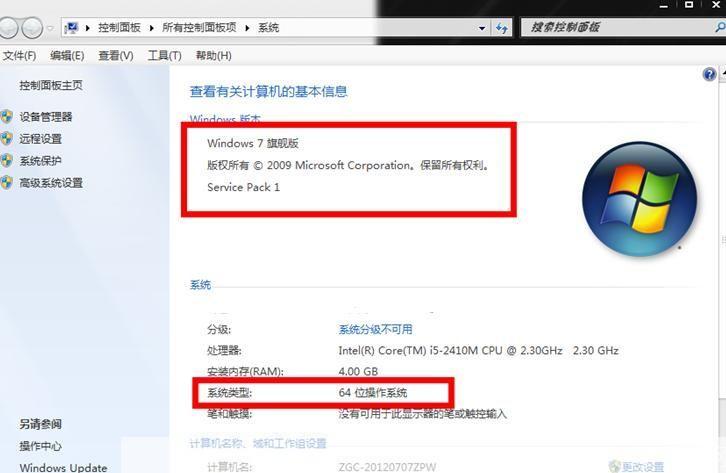
1、打开电脑,当屏幕上出现“按任意键从光盘启动”或者“按任意键从U盘启动”时,按下任意键。
2、如果你的电脑没有这个提示,你需要进入BIOS设置,开机后,按照屏幕下方的提示,按下F2或者Delete键进入BIOS设置。
3、在BIOS设置中,找到“Boot”或者“Startup”选项,将First Boot Device或者First Boot Option设置为CDROM或者USB-HDD。
4、保存设置,退出BIOS,电脑会自动重启,并从光盘或者U盘启动。
5、在安装界面中,选择“安装Windows”,然后按照提示进行操作。
安装完成后,我们就可以开始使用Windows 7家庭高级版了,以下是一些常用的操作:
1、桌面:桌面上显示了你的电脑的基本图标和快捷方式,你可以在这里打开程序、文件夹和网站。
2、任务栏:任务栏位于桌面底部,显示了当前运行的程序和正在运行的系统托盘图标,你可以通过点击任务栏上的图标来切换程序。
3、开始菜单:开始菜单位于屏幕左下角,包含了所有程序、文件夹和设置的入口,你可以通过点击开始菜单来打开你想要的东西。
4、窗口:当你打开一个程序时,会弹出一个窗口,你可以在窗口中查看和编辑文档、图片等。
5、控制面板:控制面板是Windows的一个重要组成部分,你可以在这里更改系统设置,如更改显示分辨率、添加或删除程序等。
6、网络:Windows 7家庭高级版提供了强大的网络功能,你可以在这里连接无线网络、设置网络共享等。
以上就是Windows 7家庭高级版的使用方法,希望对你有所帮助,如果你在使用过程中遇到问题,可以查阅微软的帮助文档,或者在网上搜索解决方案。